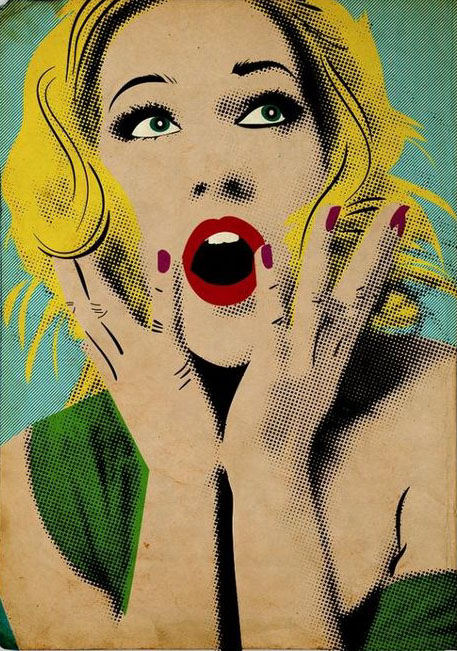Photoshop把美女转成甜美的仿手绘效果
原图

最终效果

1、首先复制图层调尺寸大小。
(本文来源于图老师网站,更多请访问http://m.tulaoshi.com/photoshop/)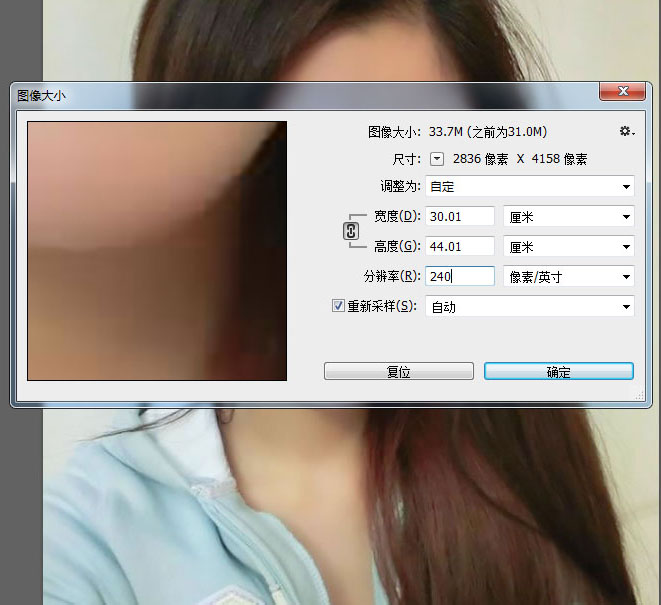
2、整体提亮。
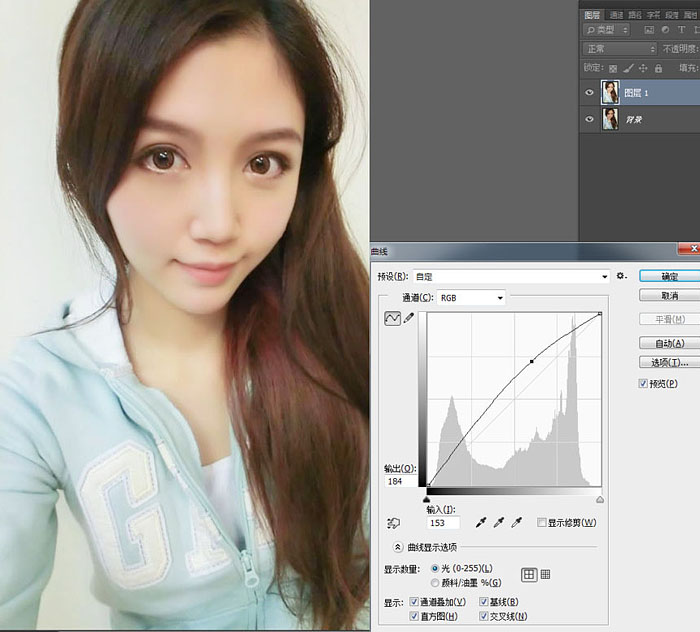
3、可选颜色。
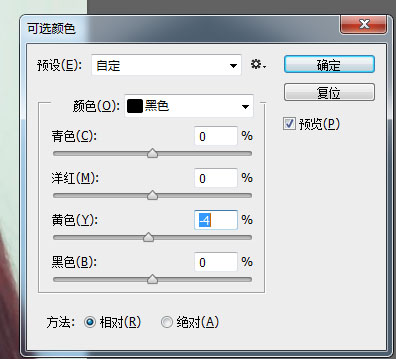

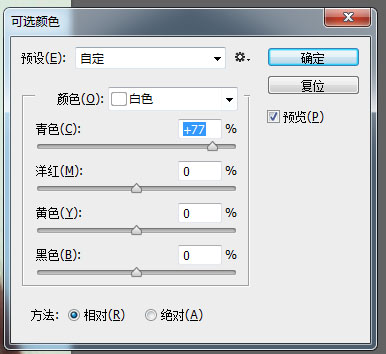
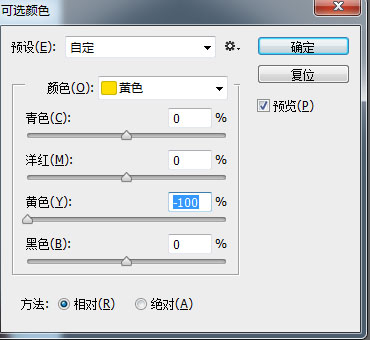
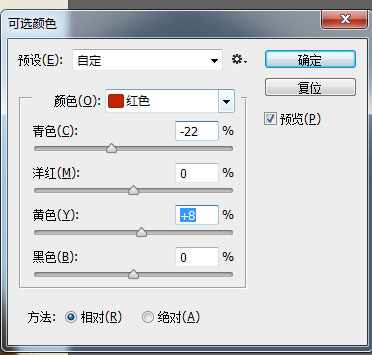
4、刷一层淡淡颜色。

5、根据自己喜好液化,然后中间值。
(本文来源于图老师网站,更多请访问http://m.tulaoshi.com/photoshop/)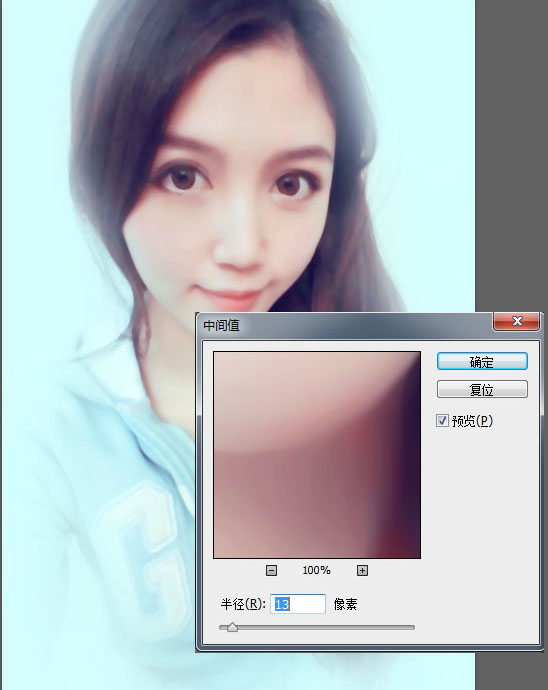
6、照出图片的阴暗面,简单加强。

7、先画好头发。

8、眼睛简单的明暗,眉毛已被我刷刷刷。

9、嘴巴,鼻子。


10、眼睛。


11、眼睛已好,整体效果。

最后细化发丝,增加一些装饰,完成最终效果。